A Dodge és Burn technikával kiemelheted a fénykép részleteit, és mélységet, plaszticitást adhatsz neki. Ez a „fénnyel való festés” módszere kiválóan alkalmas arra, hogy intenzívebbé és dinamikusabbá tedd a portrékat. A cél az, hogy bizonyos területeket világosabbá tegyél, míg másokat sötétítesz, hogy harmonikus összképet alkoss. Ebben az útmutatóban lépésről lépésre megtanulod, hogyan dolgozhatsz a Dodge and Burn technikával a Photoshop programban, hogy a lehető legjobb hatást érhesd el a portrédon.
A legfontosabb megállapítások
- A Dodge and Burn egy fénnyel való festési technika, amely mélységet és intenzitást ad a portrék képeinek.
- A kis átlátszósággal való munka hatékony, mivel finomabb és kontrolláltabb szerkesztést tesz lehetővé.
- A célzott sötétítés és világosítás fokozza az arcvonások modellezését.
Lépésről lépésre útmutató
A Dodge and Burn technika használatához a Photoshopban kövesd az alábbi lépéseket:
Először nyisd meg a portréd a Photoshopban. Mielőtt elkezdenéd a szerkesztést, rendszeresen mentsd el a projektedet, hogy elkerüld a változások elvesztését. Minden alkalommal, amikor jelentős változtatást végzel, kattints a „Mentés” gombra, vagy használd a Ctrl+S (Windows) vagy Cmd+S (Mac) billentyűkombinációt, hogy biztosítsd a haladásod mentését.
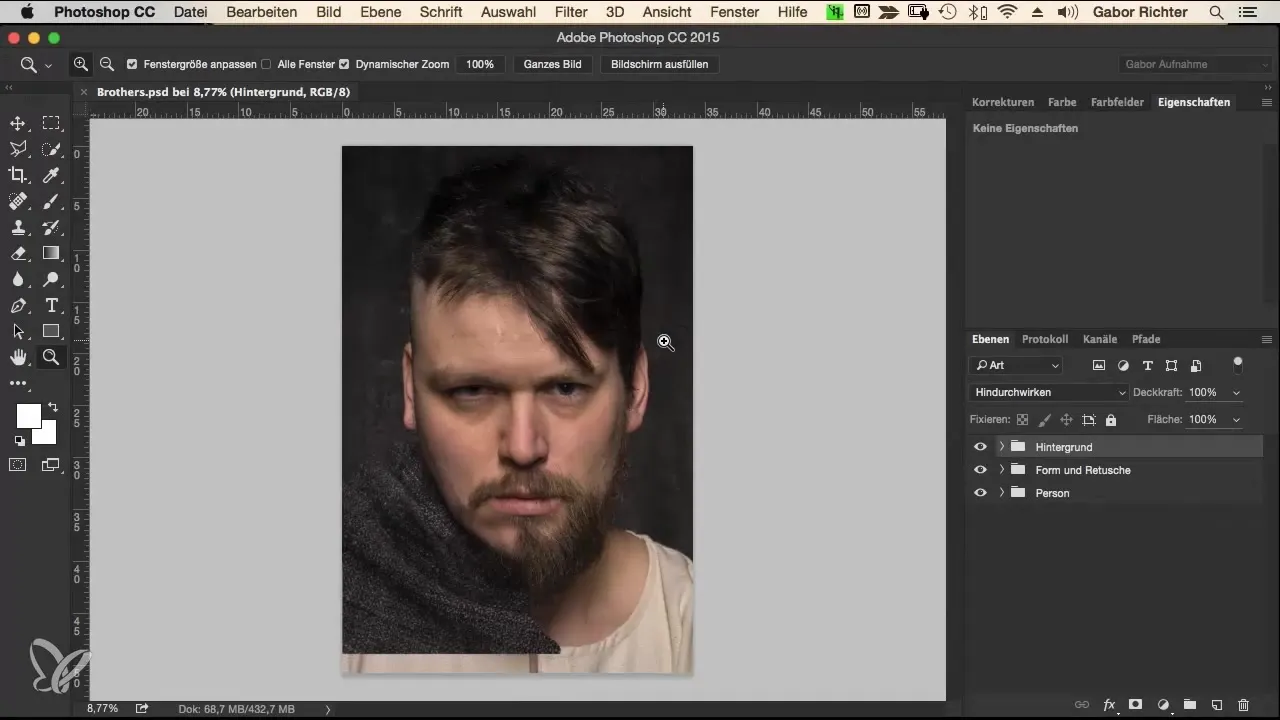
Most hozz létre egy új Dodge and Burn réteget. Tartsd lenyomva az Alt billentyűt, és kattints a rétegek palettán a rács ikonra, hogy megnyisd az új réteg ablakot. Nevezd el a réteget „Dodge and Burn Soft”-nak, hogy később könnyen hozzáférhess. Állítsd be a kitöltési módot „Puhafény”-re, és válassz egy szürke színt 50%-os átlátszósággal.
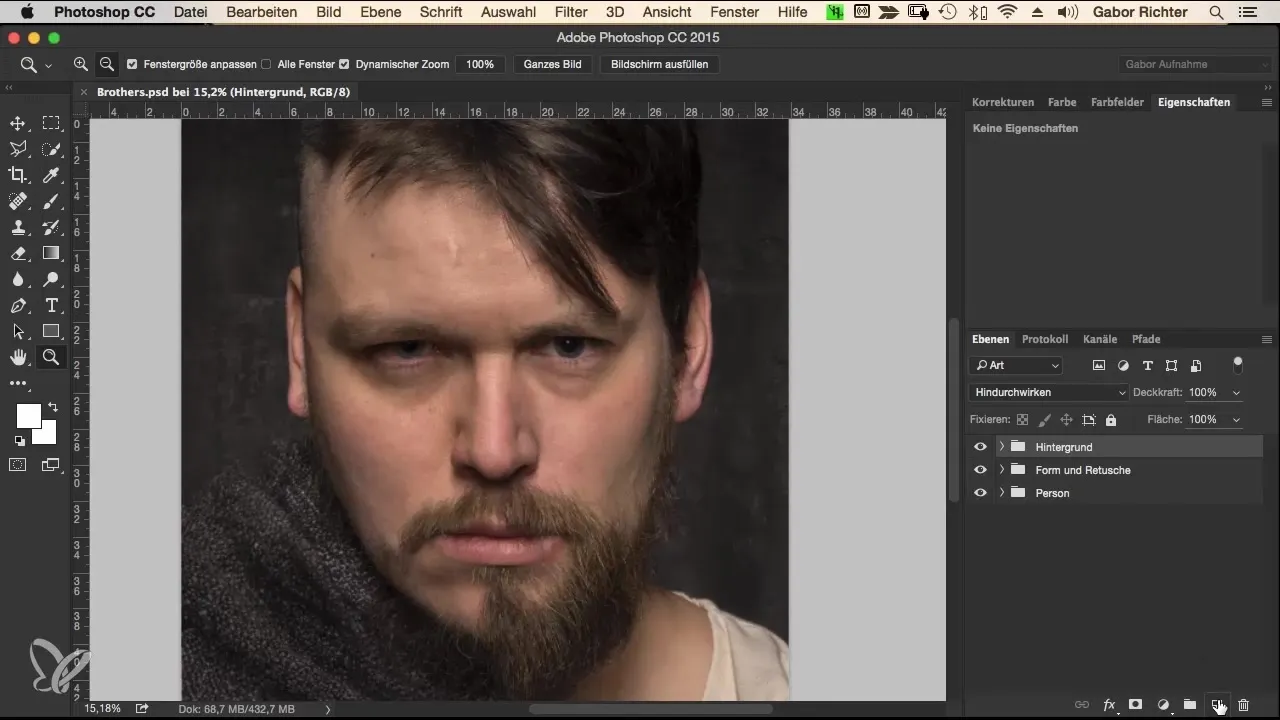
Most készen állsz, hogy elkezdj festeni. Válassz egy puha ecsetet 3-5% átlátszósággal. Javaslom az alacsony átlátszóságot, mert ez pontosabb kontrollt tesz lehetővé. Ezt az ecsetet többször is végighúzhatod ugyanazon a helyen, hogy elérd a kívánt hatásokat anélkül, hogy mindent azonnal elfednél.
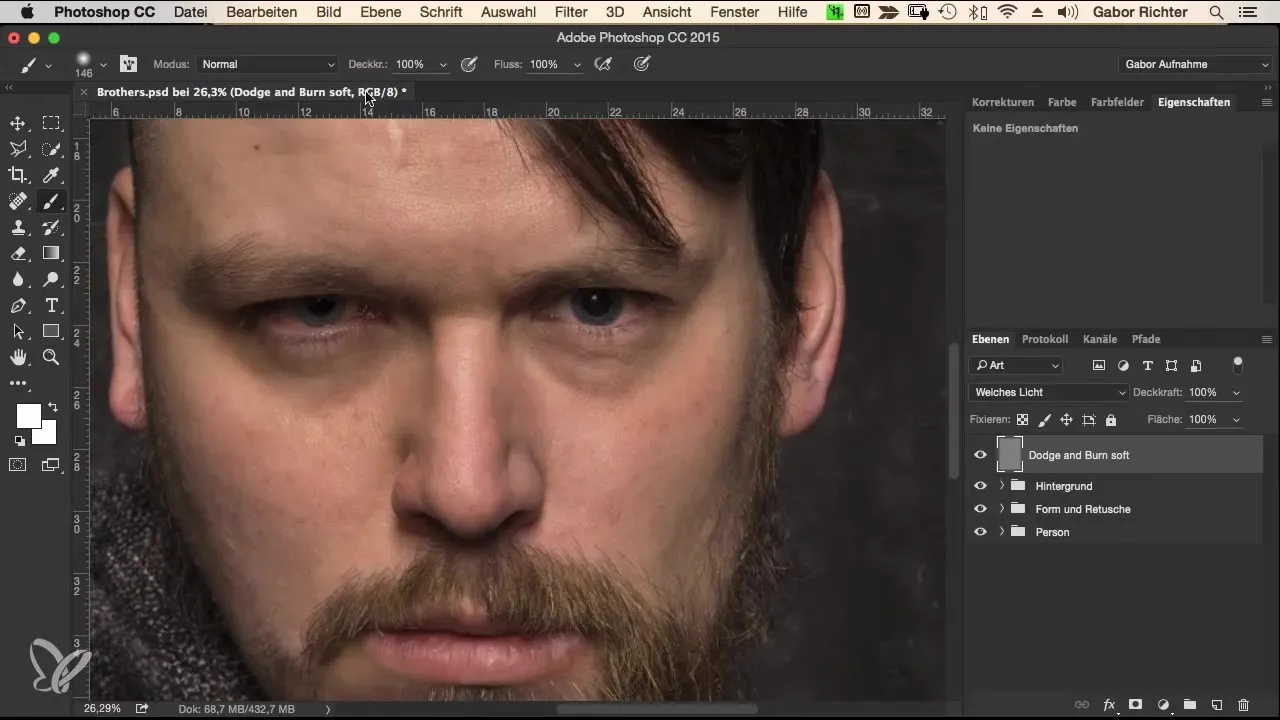
Kezdj az szemöldök sötétítésével. Fess fekete színnel a megfelelő területekre. Ha színt szeretnél váltani, csak nyomd meg az X billentyűt, hogy gyorsan válts a fekete és a fehér között. Hasznos, ha többször is átmegy az szemöldökön, hogy elérjük a kívánt sötétebb árnyalatokat.
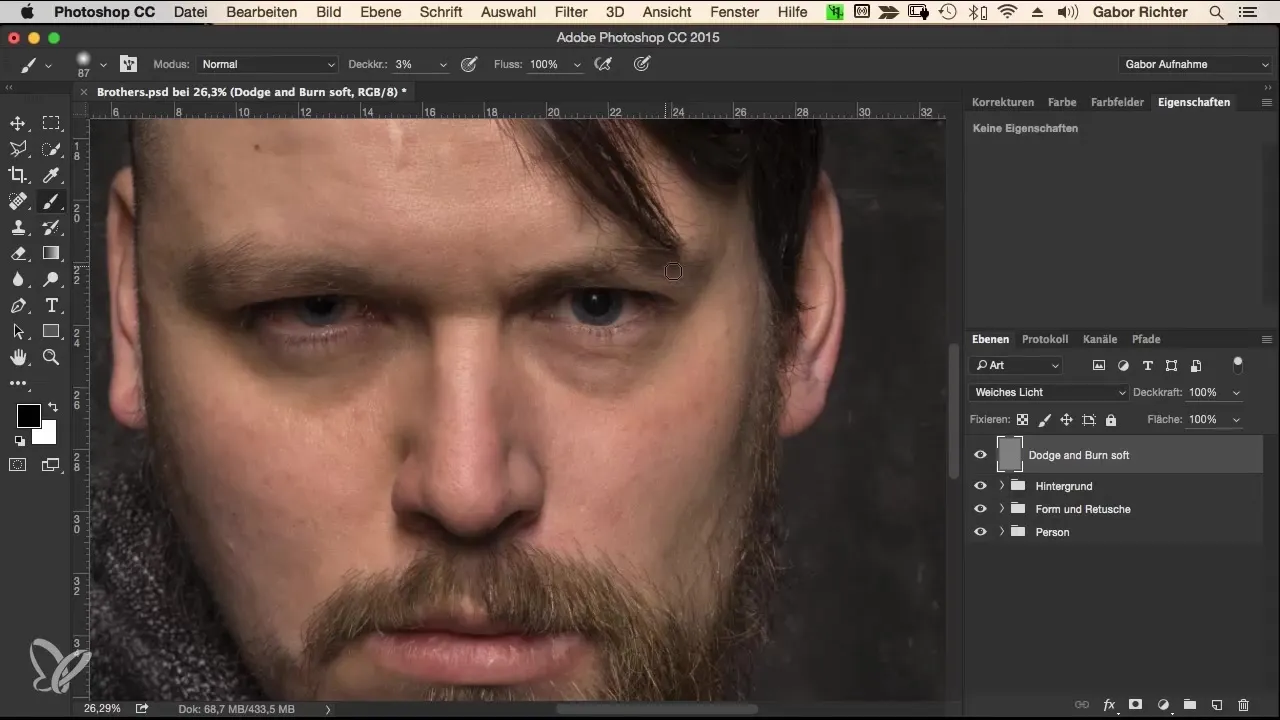
Az szemöldök után az szemekre fókuszálj. Finoman sötétítsd őket, hogy erősebb fókuszt adj az szem területének. Ekkor lehet egy kicsit nagyobb nyomást gyakorolni az ecsetre, hogy a hatás jobban látható legyen. A fények beállítására is figyelj, hogy az szemek kifejezőbbé váljanak.
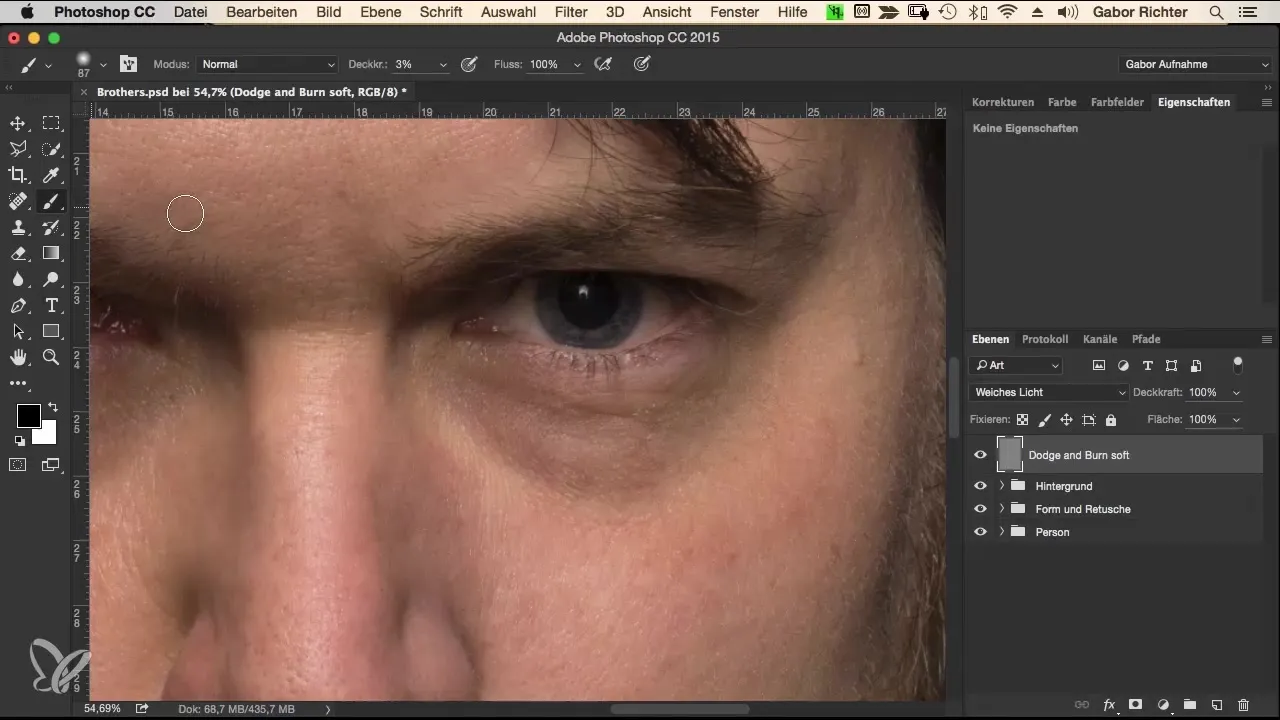
Fontos, hogy hangsúlyozd a árnyékos területeket. Ha ráncokat szeretnél hozzáadni, vagy a szem alatti karikákat szeretnéd kiemelni, ne habozz, hogy ezeket szándékosan hangsúlyosabbá tedd. Ez érdekesebbé teheti a képet, mivel egy bizonyos valóságot és mélységet ad hozzá.
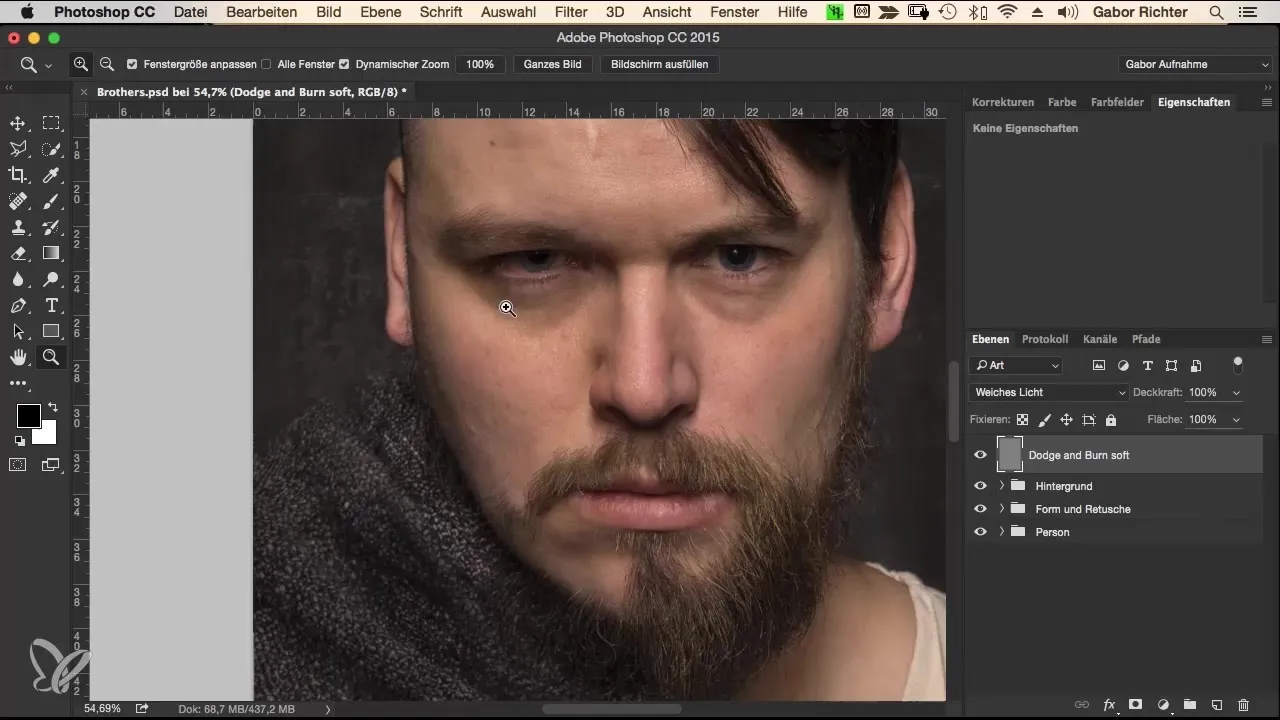
Most térj át az arccsontokra és az orr területére, hogy plastikusabbá tedd őket. Világosítsd meg az orrhídat egy kicsit, és sötétítsd el a kontúrokat, hogy több definíciót érj el. Ne habozz kísérletezni az ecsettel, hogy megtaláld a tökéletes kifejezést.
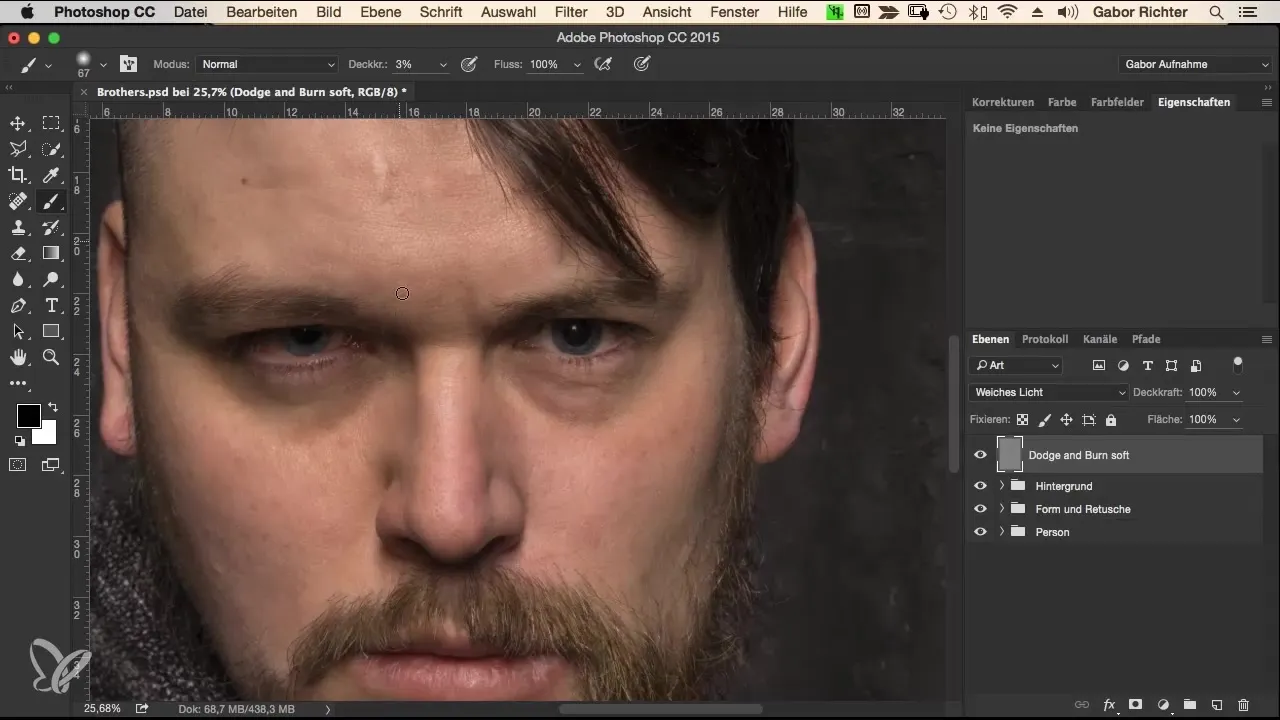
Most lépj tovább a homlokhoz, és itt is alkalmazd a Dodge and Burn technikát. Világosítsd meg a homlok közepét egy kicsit, és sötétítsd el az oldalakat. Ez több térfogatot ad és harmonikusabbakká teszi a formákat.
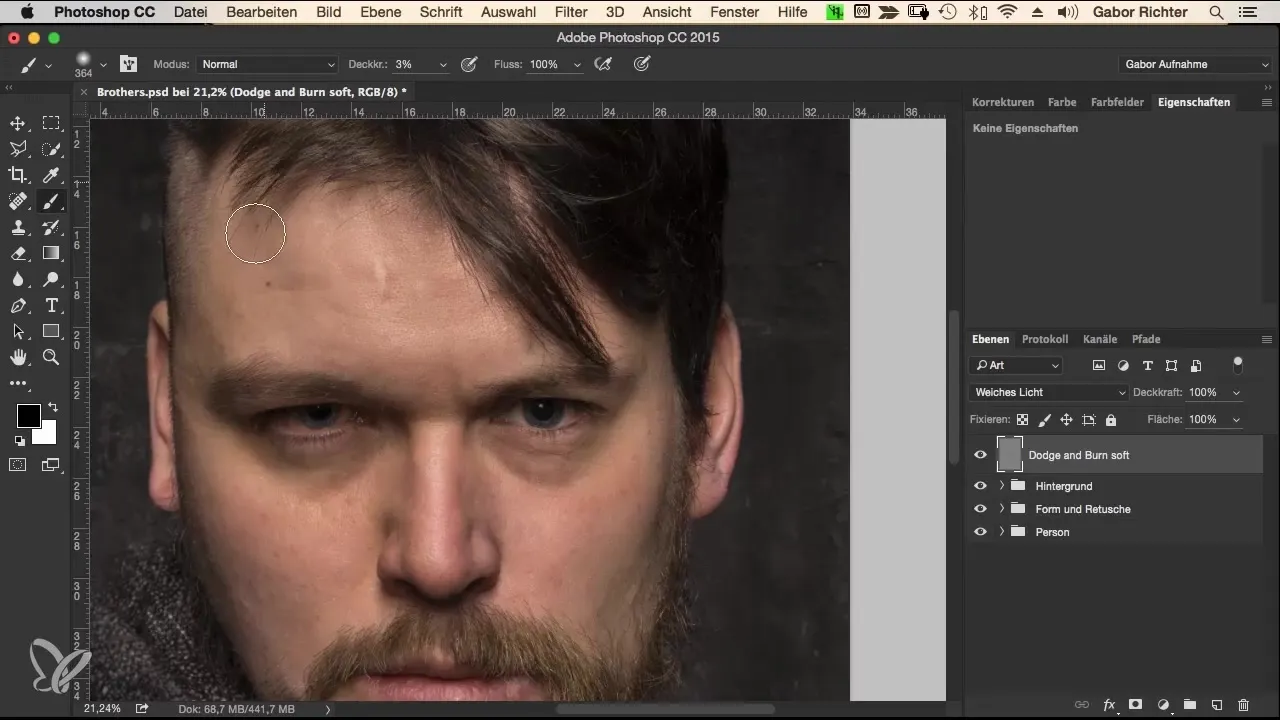
Alkalmazd ezt a folyamatot az arccsontokra is, hogy hangsúlyozd azok szerkezetét. Hagyd, hogy a környezet kicsit sötétedjen, míg a középpont világosabbá válik.
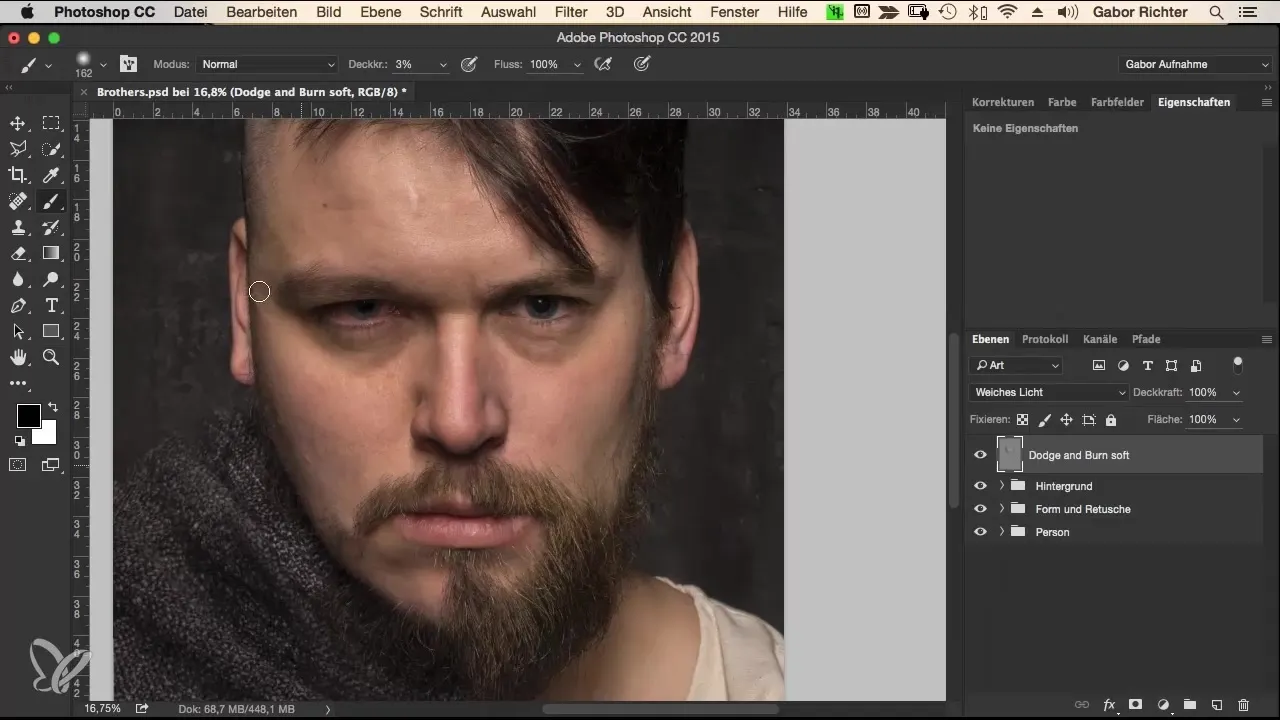
A szakáll kiemeléséhez fess a sötét területekre, hogy hangsúlyosabb kontúrt és mélységet adj neki. A cél, hogy a szakáll erőteljesebben és dinamikusabban jelenjen meg.
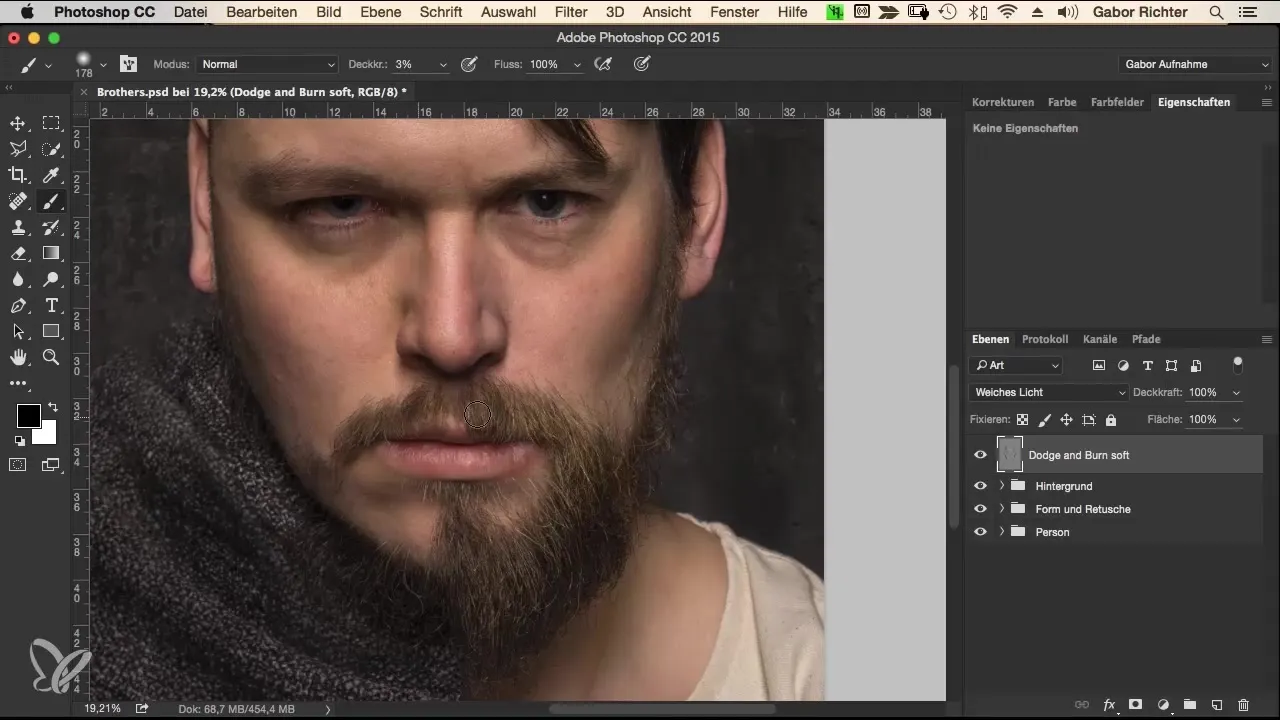
A nyak és a köpeny átmenetéhez is dolgozz a sötét és világos tónusokkal, hogy realistább árnyékhatást kelts. Ügyelj arra, hogy a köpeny árnyékot vet, hogy az egész kompozíció harmonikus legyen.
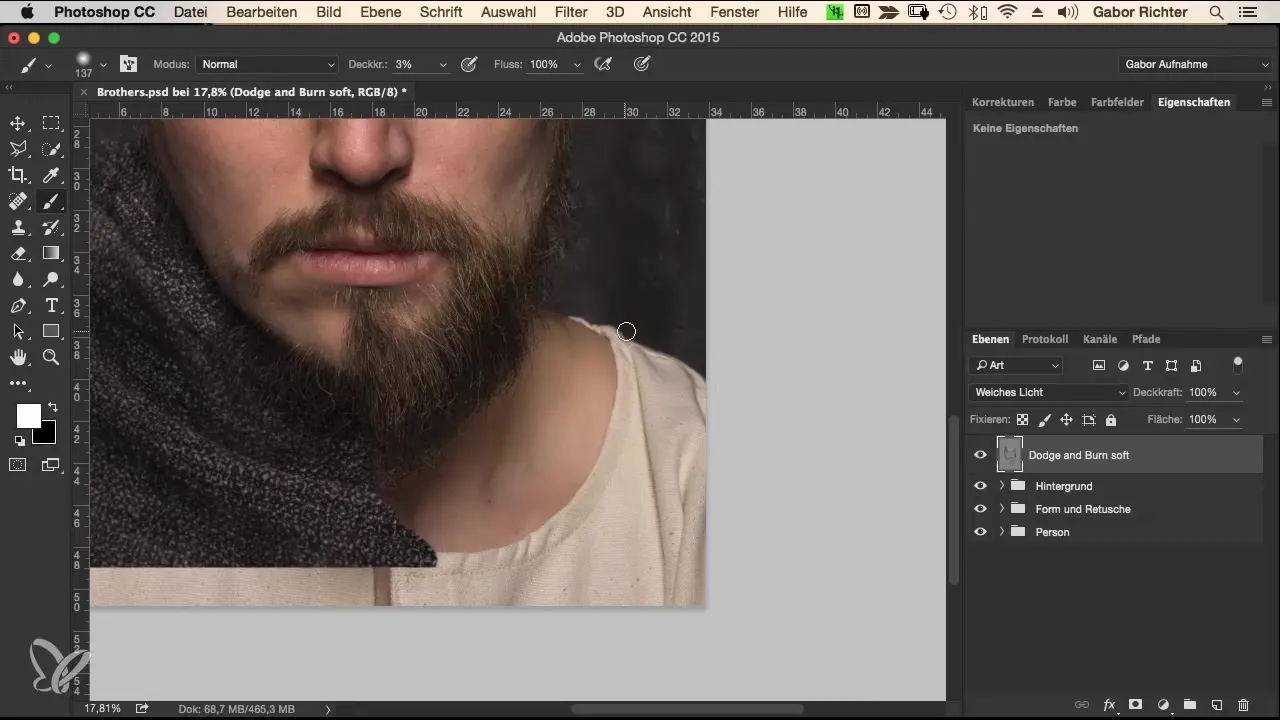
Miután beállítottad a kívánt árnyékokat és fényeket, érdemes az összes réteget egyesíteni. Kattints jobb gombbal a Dodge and Burn rétegre, és válaszd a „Csoport létrehozása” lehetőséget, hogy mindent tisztán tarts.
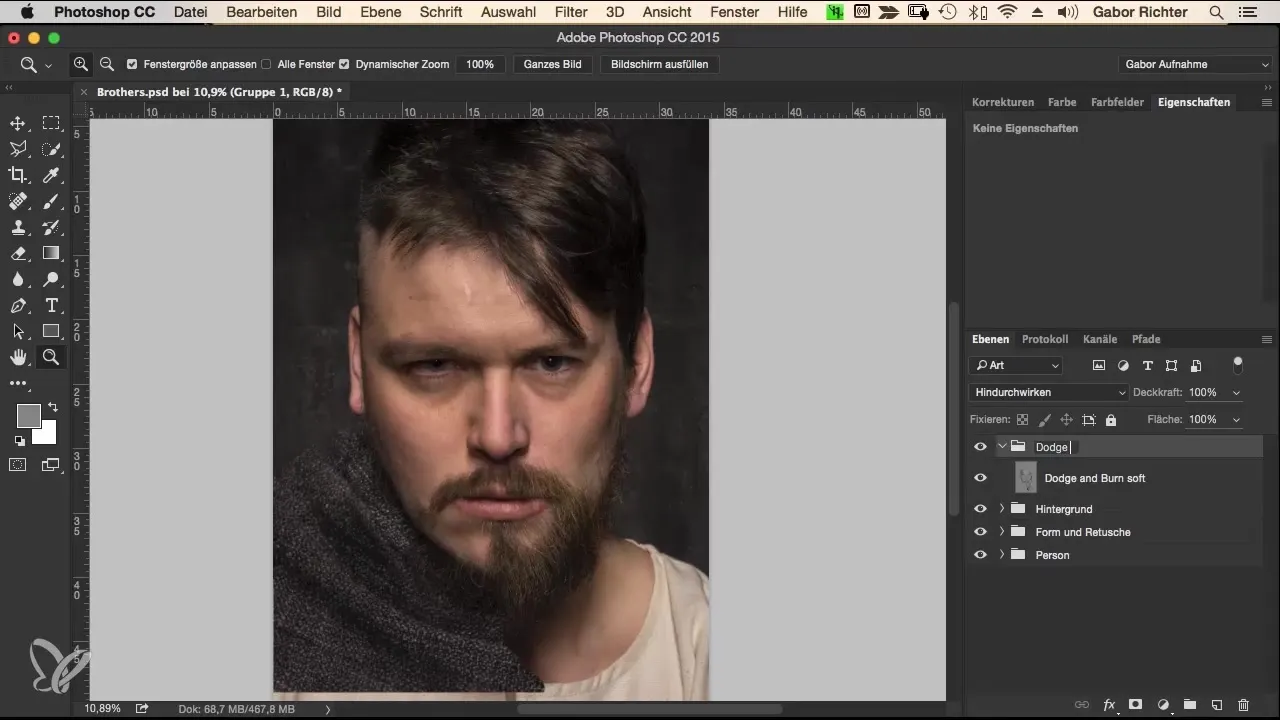
Összefoglalás
A Dodge and Burn technika segítségével mélységet és intenzitást adhatsz a portrédnak. Ezzel nemcsak egy harmonikus összképet alakítasz ki, hanem célzottan kiemelsz olyan arcvonásokat, amelyek sokkal élőbbé teszik a képet. A módszer megfelelő alkalmazásával észre fogod venni, hogy a portréid minősége jelentősen javul.
Gyakran ismételt kérdések
Milyen gyakran kell mentenem a szerkesztés alatt?Rendszeresen mentsd el a nagyobb változtatások után, hogy elkerüld az adatvesztést.
Miért használok alacsony átlátszóságot a festésnél?Az alacsony átlátszóság pontosabb beállításokat és természetesebb megjelenést tesz lehetővé.
Használhatom a Dodge and Burn technikát más képekre is?Igen, a technika nemcsak portrékhoz, hanem tájakhoz és más témákhoz is alkalmas.
Mi a teendőm, ha túl sokat sötétítettem?Használj átlátszóságot, és fess szürkével, hogy a területeket újra világosabbá tedd.
A Dodge and Burn csak digitális képekhez való?A technikát eredetileg digitális médiához fejlesztették ki, de analóg fényképezésnél is használható utólagos szerkesztésként.


